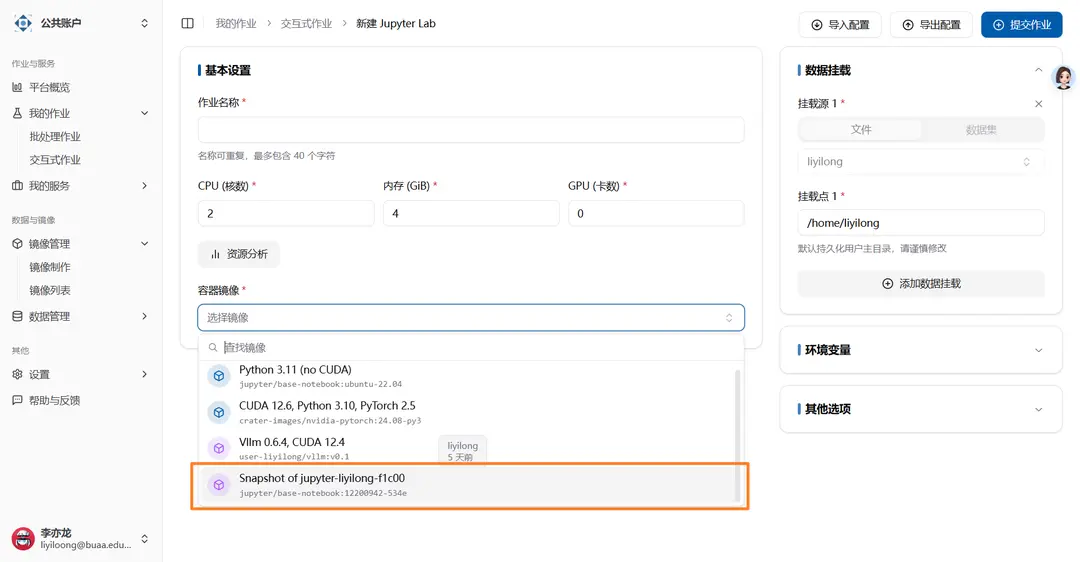镜像
镜像保存
可以直接保存用户当前的改动为镜像,从而方便下次使用。
镜像保存
当用户在 Jupyter 环境内安装了新的 Python 包后,如果停止作业,那么默认情况下这些 Python 包将会丢失。
为此,我们提供了镜像保存功能,可以直接保存用户当前的改动为镜像,从而方便下次使用。
由于深度学习的镜像通常很大,过程中网络等因素都会存在干扰,难以保证镜像保存的成功率。我们还是建议您尽量通过 Dockerfile 或者低代码的方式制作镜像。我们可能会限制:
- 用户可上传镜像的总大小
- 用户可进行镜像保存的数量(为了保存新的,必须删除旧的)
总结:我们非常建议您通过 Dockerfile 或者低代码的方式制作镜像!
启动 Jupyter 示例
请参考 交互式作业 启动 Jupyter Lab。
之后,您可能会在这个容器内执行一些操作,例如安装一个 Pip 包:
# 使用 aliyun 的 Pip 源
sudo pip config set global.index-url https://mirrors.aliyun.com/pypi/simple/
# 安装任意的包
sudo pip install jieba保存镜像内的改动
在 Jupyter 交互式页面,找到 Crater 图标的悬浮球:
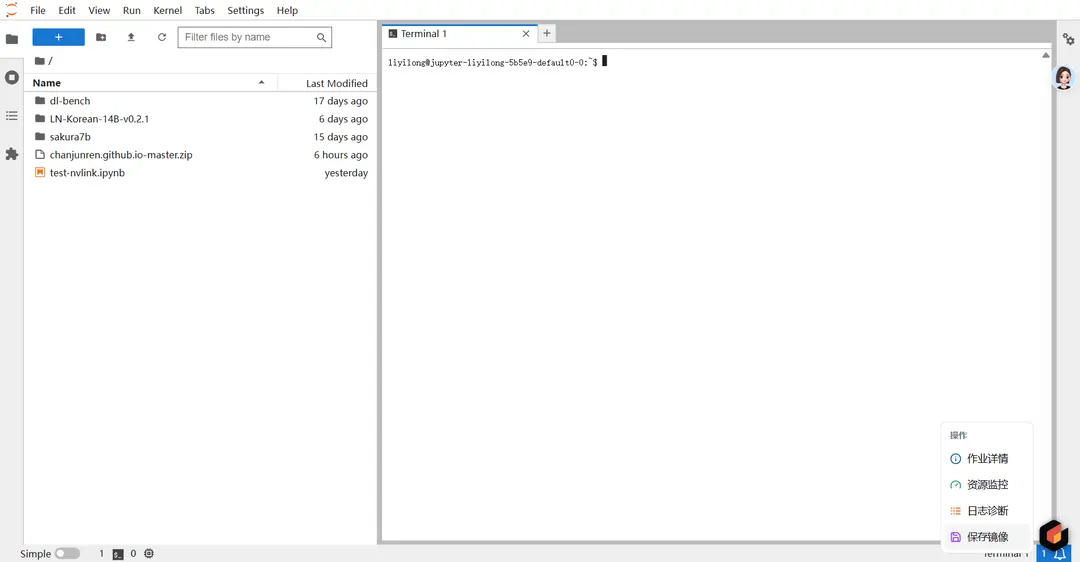
点击保存镜像,并确认。
Crater 平台会将您重定向到镜像制作页面,在这里,您可以了解镜像打包任务的具体进度。成功之后,可以在选择镜像时,看到描述为 Snapshot of XXXX 的镜像。